Jak používat režim večerky na Androidu
Není nic horšího, než když vám uprostřed noci přijde náhodné upozornění nebo nechtěný hovor, který vás probudí a uvrhne do mírné paniky, že? No, existuje způsob, jak tomu zabránit na zařízeních Android, a nazývá se to režim večerky.
Režim před spaním je v podstatě to, co je napsáno na plechovce; speciální režim na vašem smartphonu aktivovaný, když jdete spát. Tato funkce zablokuje většinu příchozích hovorů a upozornění, s výjimkou hovorů od oblíbených kontaktů, opakujících se volajících a alarmy, stejně jako přepnutí displeje na černou a bílou, aby vás odradilo od nekonečného posouvání, když byste skutečně měli dostávat nějaké tolik potřebné spát.
Problém je v tom, že tato funkce je skryta hluboko v aplikaci Nastavení většiny telefonů Android a ve výchozím nastavení není povolena. Dobrou zprávou je, že je velmi snadné nastavit, jakmile víte, jak na to, a to je místo, kde vstupujeme do důvěryhodných recenzí. Zde je návod, jak na svém zařízení nastavit a používat režim večerky Android smartphone.
Poznámka redakce: Použili jsme Motorola Razr (2022) běží blízko skladu Android 13 pro účely tohoto návodu a kroky se mohou mírně lišit v závislosti na výrobci a uživatelském rozhraní vašeho smartphonu.
Co budete potřebovat:
- Smartphone se systémem Android se systémem Android 11 nebo novějším
Krátká verze
- Otevřete aplikaci Nastavení.
- Klepněte na Digitální rovnováha a rodičovská kontrola.
- Klepněte na Režim večerky.
- Zapněte preferovaná nastavení režimu večerky.
- Klepněte na Další.
- Nastavte si rozvrh večerky.
- Klepněte na hotovo.
-
Krok
1Otevřete aplikaci Nastavení
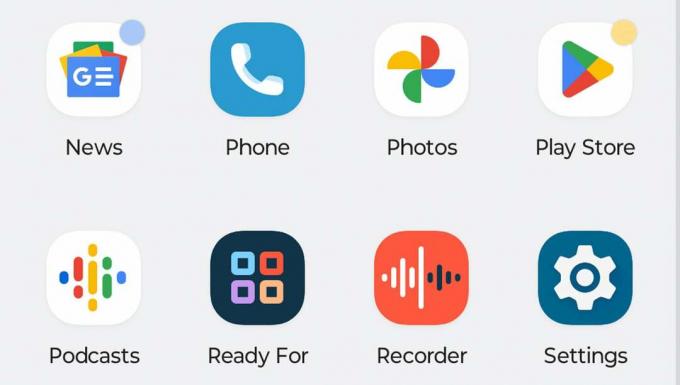
Prvním krokem je najít a otevřít aplikaci Nastavení na vašem smartphonu. Přestože se vzhled může lišit v závislosti na smartphonu, který používáte, ikona je obvykle označena mechanickým ozubeným kolem.
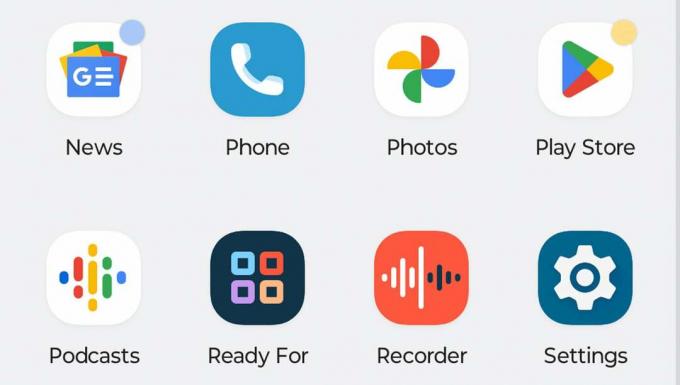
-
Krok
2Klepněte na Digitální rovnováha a rodičovská kontrola
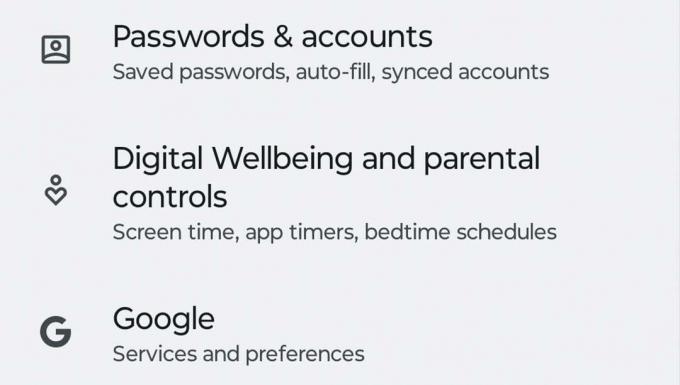
Dále přejděte dolů v nabídce Nastavení, dokud nenajdete Digitální pohodu a rodičovskou kontrolu – obvykle se nachází v dolní části hlavní nabídky aplikace Nastavení.
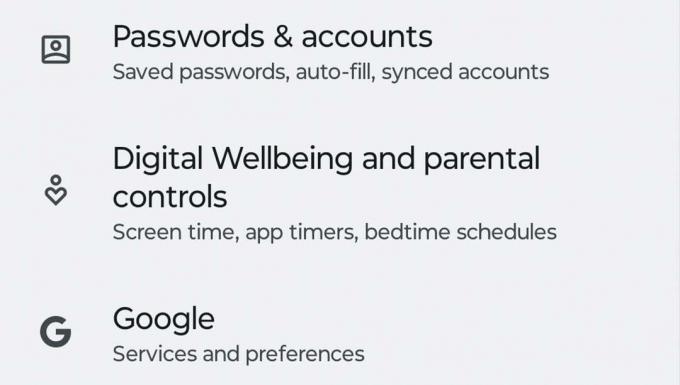
-
Krok
3Klepněte na Režim večerky
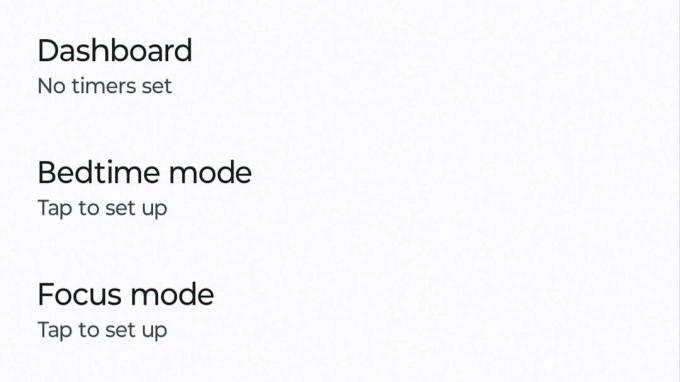
Nabídka Digitální pohoda a rodičovská kontrola vám umožní získat přehled o tom, jak často používáte váš smartphone, aplikace, které používáte, a další, a můžete nastavit limity, které vám pomohou udržet si duševní pohodu blahobyt.
Večerka je součástí této funkce, i když ve výchozím nastavení není povolena. Chcete-li jej nastavit, klepněte na Režim večerky.
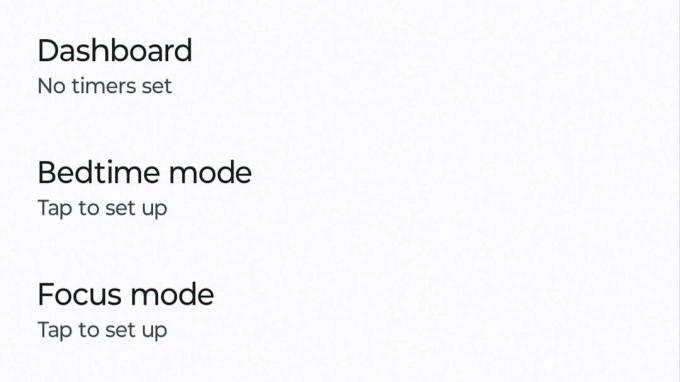
-
Krok
4Zapněte preferovaná nastavení režimu večerky
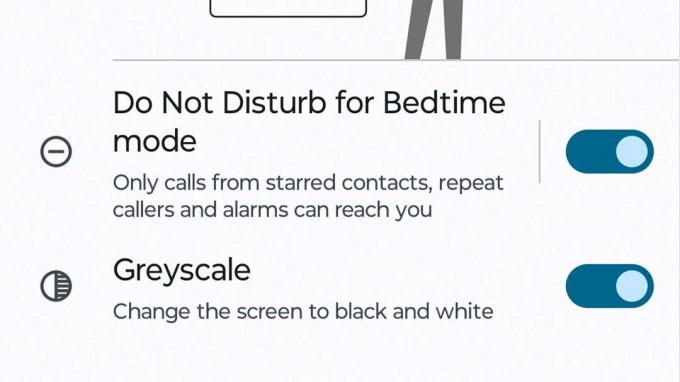
V tomto okamžiku můžete povolit nebo zakázat konkrétní funkci režimu večerky, aby lépe vyhovovala vašim potřebám.
To zahrnuje automatické povolení funkce Nerušit pro blokování příchozích hovorů a oznámení, povolení pouze budíků a oblíbených kontaktů a opakující se volající k prolomení bloku, stejně jako režim zobrazení ve stupních šedi, který změní obrazovku na černou a bílou, aby zabránil nekonečnému posouvání postel. Všichni jsme za to vinni, že?Ve výchozím nastavení jsou obě možnosti povoleny, takže pokud je chcete nechat aktivní, jednoduše klepněte na Další vpravo dole a přejděte k dalšímu kroku.
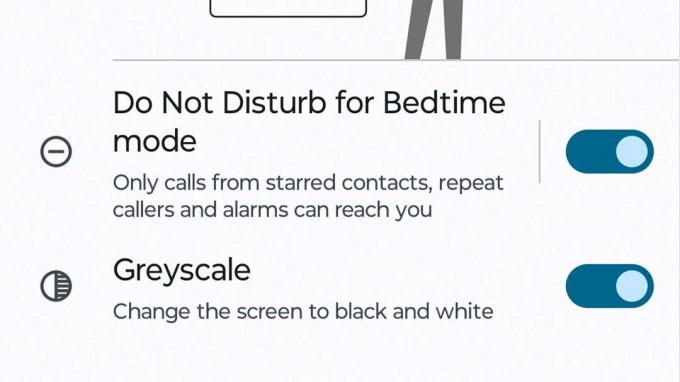
-
Krok
5Nastavte si rozvrh večerky

Posledním krokem je nastavení plánu pro režim večerky, který v podstatě řekne telefonu, kdy má funkci zapnout a vypnout. Nechcete, aby byl celý den zapnutý režim Nerušit, že?
Toho lze dosáhnout dvěma způsoby. Prvním je nastavení pevného plánu s pevným časem začátku a konce. Můžete to upravit klepnutím na čas začátku a konce tak, aby vyhovoval vašim potřebám. Případně můžete klepnout na „Během nabíjení před spaním“ a režim večerky aktivovat pouze po připojení smartphonu během nastavené doby.
Vzhledem k tomu, že většina z nás nabíjí své telefony přes noc (i když to může být špatné pro výdrž baterie), může to být pro mnohé pohodlnější volba.
Jakmile budete s plánem spokojeni, jednoduše klepněte na Hotovo vpravo dole, čímž uložíte nastavení a aktivujete režim večerky.

Odstraňování problémů
Někteří uživatelé (včetně tohoto spisovatele) si všimli, že režim večerky se ne vždy zapne podle plánu a nezdá se, že by tento problém měl nějaký rým nebo důvod. Zdá se však, že vypnutí a zapnutí režimu večerky v aplikaci Nastavení nakopne věci k životu.
Mohlo by se vám líbit…

Jak změnit ikony aplikací na Google Pixel

Jak aktivovat a používat eSIM na Androidu

Jak vypnout Shelf na telefonech OnePlus a Oppo

Jak vypnout upozornění aplikací na Androidu

Jak nastavit odemknutí obličejem na Google Pixel 7a

Jak povolit možnost 90Hz obrazovky na Pixel 7a
Proč věřit naší žurnalistice?
Trusted Reviews, založený v roce 2003, existuje, aby našim čtenářům poskytl důkladné, nezaujaté a nezávislé rady ohledně toho, co koupit.
Dnes máme miliony uživatelů měsíčně z celého světa a ročně hodnotíme více než 1000 produktů.

